Välj objekten i menyn i som visas när i -knappen trycks ned i fotoläge.
-
Markera en position i i -menyn, tryck på J och välj önskat alternativ.
-
Följande poster kan tilldelas till i -menyn.
|
Alternativ |
0 |
|
|---|---|---|
|
n |
[ ] |
|
|
j |
[ ] |
|
|
J |
[ ] |
|
|
8 |
[ ] |
|
|
o |
[ ] |
|
|
N |
[ ] |
|
|
E |
[ ] |
|
|
9 |
[ ] |
|
|
m |
[ ] |
|
|
h |
[ ] |
|
|
p |
[ ] |
|
|
y |
[ ] |
|
|
q |
[ ] |
|
|
r |
[ ] |
|
|
w |
[ ] |
|
|
c |
[ ] |
|
|
Y |
[ ] |
|
|
q |
[ ] |
|
|
m |
[ ] |
|
|
r |
[ ] |
|
|
s |
[ ] |
|
|
t |
[ ] |
|
|
s |
[ ] |
|
|
7 |
[ ] |
|
|
u |
[ ] |
|
|
t |
[ ] |
|
|
$ |
[ ] |
|
|
2 |
[ ] |
|
|
7 |
[ ] |
|
|
8 |
[ ] |
|
|
9 |
[ ] |
|
|
F |
[ ] |
|
|
L |
[ ] |
|
|
Y |
[ ] |
|
|
w |
[ ] |
|
|
m |
[ ] |
|
|
z |
[ ] |
|
|
W |
[ ] |
|
|
3 |
[ ] |
|
|
u |
[ ] |
|
|
v |
[ ] |
|
Visa information om minneskort
Visa den plats som för närvarande är vald som destination för nya bilder och alternativen som används för att spela in bilder när två minneskort är isatta. Det här alternativet kan användas för att visa men inte för att ändra det valda alternativet.
-
Alternativen som används för att spela in bilder när två minneskort är isatta kan väljas med hjälp av [ i fototagningsmenyn.
Zoom på delad skärm
Om [ ] är tilldelad till i menyn kan du välja [ ] för att samtidigt zooma in på två områden som är horisontellt riktade men som finns i olika delar av ramen (zoom med delad skärm). ). Platserna för områdena indikeras av de två ramarna ( r ) i navigeringsfönstret i det nedre högra hörnet av displayen. 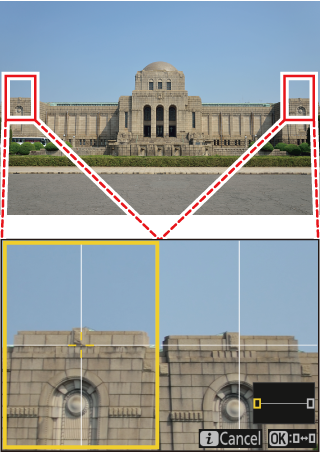
-
Att zooma in samtidigt på två brett åtskilda men horisontellt riktade områden av ramen gör det lättare att jämna ut bilder av byggnader eller andra breda föremål.
-
Använd knapparna X och W ( Q ) för att zooma in och ut.
-
Tryck på 4 eller 2 för att rulla det valda området åt vänster eller höger. Använd J -knappen för att växla mellan de två områdena.
-
Tryck på 1 eller 3 för att rulla båda områdena uppåt eller nedåt samtidigt.
-
För att fokusera på motivet i mitten av det valda området, tryck ned avtryckaren halvvägs.
-
Tryck på i -knappen för att avsluta zoomen med delad skärm.

